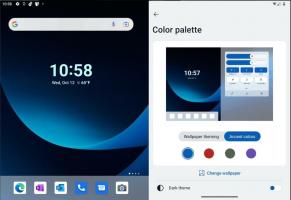Kuinka käynnistää vikasietotilaan komentokehote nopeasti Windows 8:ssa ja Windows 8.1:ssä

Windows 8:ssa ja Windows 8.1:ssä on tapa käynnistää käyttöjärjestelmä nopeasti uudelleen ja käynnistää vianmääritysvaihtoehdot suoraan. Tämä on erittäin hyödyllistä, jos sinulla on jokin ongelma, jota et voi korjata tavallisessa Windows 8 -ympäristössä, esimerkiksi saatat joutua korvaamaan tai poistamaan joitain käytössä olevia tiedostoja. Se on todella hyvä vaihtoehto käynnistettävälle DVD-levylle tai USB-tikulle. Noudata tämän artikkelin yksinkertaisia ohjeita päästäksesi nopeasti vianmäärityksen komentokehotteeseen.
- Lehdistö Win + I pikanäppäin näppäimistöllä. Tämä tuo Asetukset-oikopolun suoraan näytölle.
Vinkki: katso tästä pikanäppäinluettelosta saat monia hyödyllisiä Windows 8:n pikanäppäimiä. - Napsauta virtapainiketta saadaksesi sen valikon näkyviin.
- Pidä painettuna Siirtää -näppäintä ja napsauta sitten Käynnistä uudelleen. Se käynnistää käyttöjärjestelmän uudelleen suoraan Advanced Startup Options -tilassa.
Windows 8.1 Update -käyttäjät voivat avata aloitusnäytön, jossa on virtapainike käyttäjän kuvan vieressä. Ennen kuin napsautat Käynnistä uudelleen, varmista, että pidät Shift-näppäintä painettuna.
Käynnistyksen lisäasetusten avulla on helppo käynnistää Windows 8 vain komentokehotetilaan.
- Napsauta Vianmääritys-kohdetta.
- Napsauta Lisäasetukset seuraavassa näytössä.
- Napsauta lopuksi komentokehote.
Tietokoneesi käynnistyy uudelleen.
Sen jälkeen sinua pyydetään valitsemaan tili, jolla kirjaudut sisään:
Kun olet kirjautunut sisään, komentokehote avautuu järjestelmänvalvojana.
Explorer-kuorta tai käynnistyssovelluksia ei ladata.
Voit myös Luo pikakuvake palautusnäyttöön PC-asetuksissa joten sinun ei tarvitse pitää Shift-näppäintä painettuna. Klikkaus Advanced Startup suoraan sillä sivulla.